השבתת העברת שיחות עשויה לעזור לך להפסיק את שיחת Teams
- Microsoft Teams היא דרך מצוינת לתקשר עם הצוות שלך בתוך הארגון מבלי לדאוג למרחב הפיזי ולסידורים.
- עם זאת, לפעמים, כאשר אתה מנסה לבצע שיחת Teams במהלך פגישה, הוא ממשיך לצלצל גם לאחר שאתה מנתק את השיחה או מפעיל מחדש את האפליקציה.
- יכול להיות שיש בעיה בשיחה עצמה, הפעלת תכונת העברת השיחות או שיש בעיה בחיבור לאינטרנט.
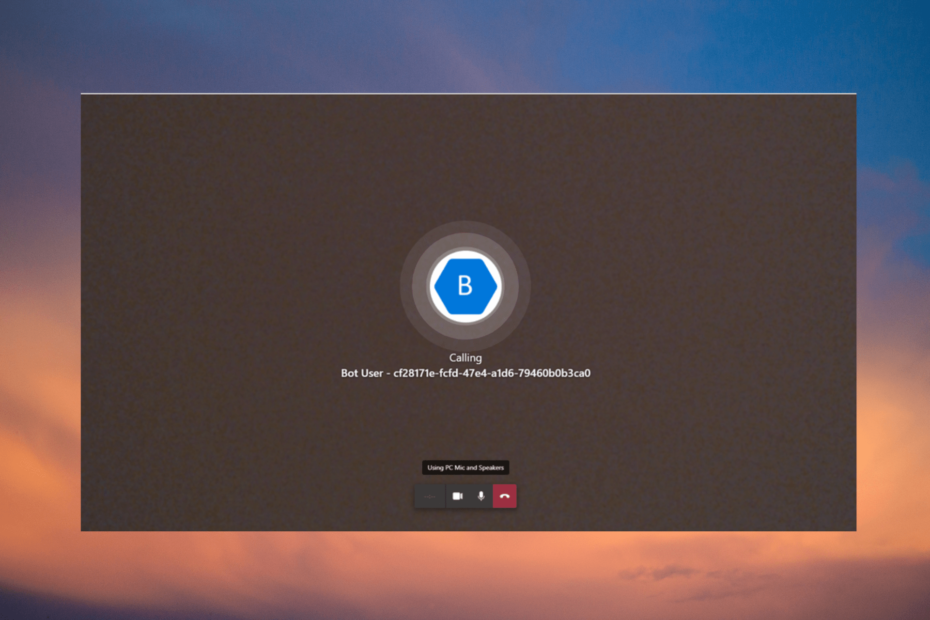
איקסהתקן על ידי לחיצה על הורד את הקובץ
תוכנה זו תתקן שגיאות מחשב נפוצות, תגן עליך מאובדן קבצים, תוכנות זדוניות, כשל חומרה ותייעל את המחשב שלך לביצועים מקסימליים. תקן בעיות במחשב והסר וירוסים כעת ב-3 שלבים פשוטים:
- הורד את Restoro PC Repair Tool שמגיע עם טכנולוגיות פטנט (פטנט זמין כאן).
- נְקִישָׁה התחל סריקה כדי למצוא בעיות של Windows שעלולות לגרום לבעיות במחשב.
- נְקִישָׁה תקן הכל כדי לתקן בעיות המשפיעות על האבטחה והביצועים של המחשב שלך.
- Restoro הורד על ידי 0 הקוראים החודש.
לדברי חלק ממשתמשי Teams, בעוד בפגישה כשהם מנסים להתקשר לשרת, הוא ממשיך לצלצל גם לאחר שהם עונים לשיחה.
אתה יכול לשמוע את צליל הצלצול ב-Teams גם לאחר סיום השיחה בצד השני. כמו כן, אתה יכול לחוות זאת בטלפון השולחני של Teams, באפליקציית Teams לנייד, או אפילו באפליקציית Teams לשולחן העבודה.
אבל אם Microsoft Teams לא יתחבר לפגישה, הנה מה שאנחנו ממליצים לעשות כדי לתקן את הבעיה.
מדוע שיחות צוותים ממשיכות לצלצל?
אם שיחת Teams ממשיכה לצלצל כשאתה מנסה לבצע שיחה, ייתכן שהסיבה לכך היא אחת מהסיבות הבאות:
- בעיות חיבור - יכול להיות שצלצול הצלצול ב-Teams נובע מבעיה בחיבור לאינטרנט.
- השיחה מועברת למכשיר או למספר אחר – אם ה שיחת פגישה מועבר למספר אחר, זו לרוב הסיבה מאחורי הבעיה.
- תקלה בשיחה - רוב הסיכויים שיש בעיה בשיחה עצמה, ומכאן, אתה שומע את צליל הצלצול ב-Teams.
- העברת שיחות מופעלת – אם הפעלת את תכונת העברת השיחות ב-Teams, זו יכולה להיות הסיבה לכך שיחה של Microsoft Teams עדיין ממשיך לצלצל.
אבל, אם ה שיחות Microsoft Teams אינן מצלצלות, אפילו השיחות היוצאות, אתה יכול לעיין בפתרונות בפוסט המפורט שלנו לתיקון.
כיצד אוכל למנוע מהצוות שלי לצלצל בעת שיחות?
הנה מה שאתה צריך לעשות קודם:
- נסה להפעיל מחדש את המכשיר או לבדוק את חיבור האינטרנט שלך כדי לראות אם זה פותר את הבעיה.
- אתה יכול לנסות לסיים את השיחה ולאחר מכן להתחיל שיחה חדשה כדי לראות אם זה פותר את הבעיה.
- בדוק את ה הגדרות שיחות של צוותים כדי לבדוק אם השיחה מועברת למכשיר או למספר אחר.
- ודא שאתה משתמש במספר הטלפון הנכון.
עם זאת, אם אף אחת מהשיטות שלמעלה לא עובדת, יש לנו כאן כמה דרכים לעקיפת הבעיה שיעזרו לך להפסיק את שיחת Teams שממשיכה לצלצל.
1. השבת את העברת השיחות
- לְהַשִׁיק צוותים, לחץ על שלוש הנקודות (…) ליד תמונת הפרופיל שלך בפינה השמאלית העליונה, ולחץ על הגדרות.
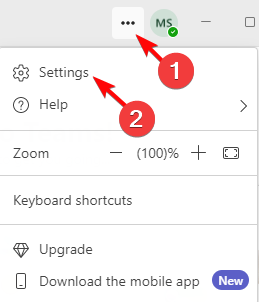
- לאחר מכן, על הגדרות מסך, לחץ על שיחות בצד שמאל. עכשיו, מימין, מתחת כללי מענה לשיחות, בחר שיחות מצלצלות לי במקום העבר את השיחות שלי.
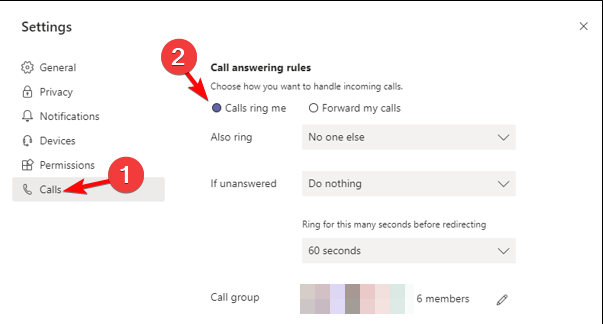
- לחלופין, בזמן שהיית שיחות אזור, אתה יכול לבחור אל תעביר בפינה השמאלית התחתונה של צוותים.
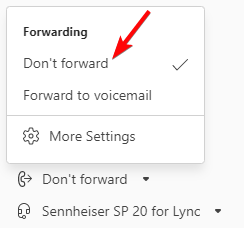
לאחר שהשבתת את אפשרות העברת השיחות, הפעל מחדש צוותי מיקרוסופט ובדוק אם אתה עדיין שומע את צליל הצלצול.
2. שנה את הגדרות העברת השיחות של Teams
- לִפְתוֹחַ צוותים, עבור לתמונת הפרופיל שלך בצד ימין למעלה, ולחץ על שלוש הנקודות (…) ליד זה. כאן, לחץ על הגדרות.
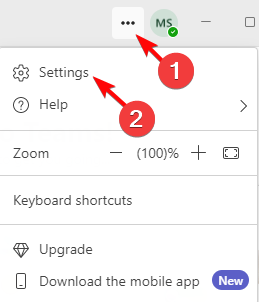
- על הגדרות מסך, בחר שיחות בצד שמאל.
- כעת, עבור ימינה ומטה כללי מענה לשיחות, בדוק אם השיחה מועברת למספר אחר.
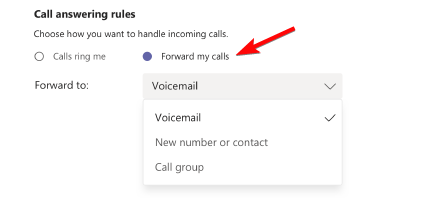
- אם השיחה מועברת למספר אחר, השבת את ה העברת שיחות תכונה.
לאחר שתסיים, הפעל מחדש את המחשב, להשיק צוותים, ועכשיו נסה לבצע את השיחה. בעיית שיחת Teams ממשיכה לצלצל אמורה להיפתר כעת.
- תקן את צוותי Microsoft: אנו מצטערים - נתקלנו בבעיה
- כיצד ליצור ולנהל צוותים ב-Microsoft Teams
- 7 התוכנות הטובות ביותר לניהול שיחות עבור מחשבי Windows [מדריך 2023]
- מיקסר עוצמת הקול לא מציג את כל התוכניות: 7 דרכים לתקן את זה
3. מחק קבצים מ-AppData
- הקש על לנצח + ר מקשי בו זמנית כדי להפעיל את לָרוּץ דו-שיח.
- כאן, הקלד את המיקומים למטה בזה אחר זה בשורת החיפוש ולחץ להיכנס אחרי כל אחד:
%AppData%\Microsoft\teams\application cache\cache%AppData%\Microsoft\teams\blob_storage%AppData%\Microsoft\teams\databases%AppData%\Microsoft\teams\cache%AppData%\Microsoft\teams\gpucache%AppData%\Microsoft\teams\Indexedb%AppData%\Microsoft\teams\אחסון מקומי-
%AppData%\Microsoft\teams\tmp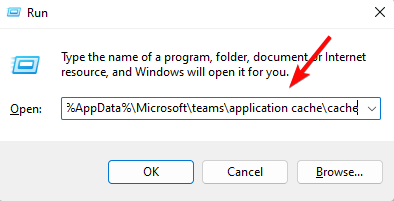
- בחר את כל הקבצים בכל אחד מהמיקומים הללו ולחץ לִמְחוֹק.
טיפ מומחה:
ממומן
קשה להתמודד עם בעיות מסוימות במחשב, במיוחד כשמדובר במאגרים פגומים או קבצי Windows חסרים. אם אתה נתקל בבעיות בתיקון שגיאה, ייתכן שהמערכת שלך שבורה חלקית.
אנו ממליצים להתקין את Restoro, כלי שיסרוק את המכשיר שלך ויזהה מה התקלה.
לחץ כאן כדי להוריד ולהתחיל לתקן.
לאחר שתסיים, הפעל מחדש את Teams, נסה לבצע את השיחה ובדוק אם השיחה עדיין מצלצלת או שהבעיה נפתרה.
4. בדוק את עוצמת הקול של Teams בהגדרות Windows
- עבור לשורת המשימות, לחץ לחיצה ימנית על סמל הצליל ובחר פתח מערבל נפח.
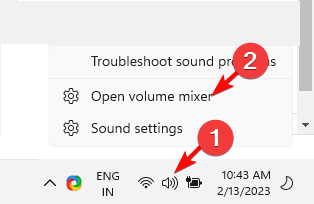
- כעת, עבור ימינה, גלול מטה ומטה אפליקציות לחפש את צוות מיקרוסופטסרגל עוצמת הקול.
- כאן, אתה אמור לראות שני פסי עוצמת הקול, ואף אחד מהם לא אמור להיות באפור. אתה יכול להזיז את המחוונים כדי לכוונן את עוצמת הקול.
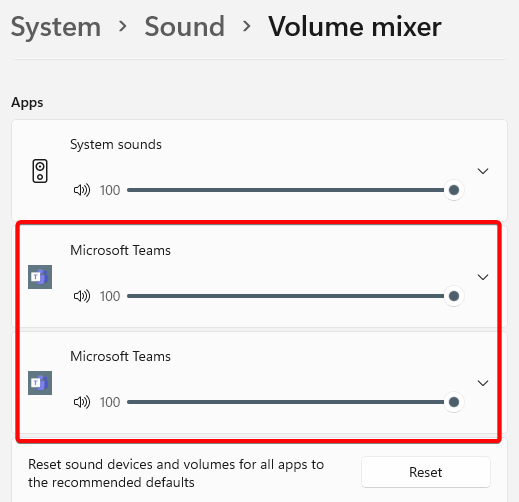
כעת, לאחר שתיקנת את הבעיה בהצלחה על ידי התאמת ה סרגל עוצמת הקול, נסה להתקשר ב-Teams ולבדוק אם אתה עדיין שומע את צליל הצלצול.
אבל, אם ה האודיו של Microsoft Teams לא עובד, הנה מדריך מפורט שיעזור לך לפתור את הבעיה.
5. התקן מחדש את אפליקציית Teams
- הקש על לנצח + אני מפתחות יחד כדי לפתוח את Windows הגדרות אפליקציה.
- לאחר מכן, לחץ על אפליקציות בצד שמאל ולאחר מכן לחץ על אפליקציות ותכונות בצד ימין.

- במסך הבא, עבור ימינה ומתחת ל- אפליקציות רשימה, חפש צוותי מיקרוסופט. כאן, לחץ על שלוש הנקודות שלידו ובחר הסר את ההתקנה.
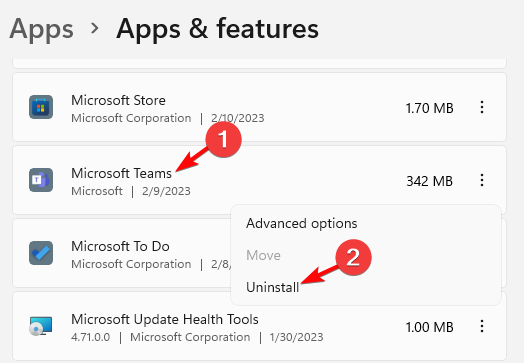
- עכשיו, לחץ על הסר את ההתקנה שוב כדי לאשר את הפעולה.

חוץ מזה, שמרו על אוזניות Jabra Evolve בשקט באפליקציית שולחן העבודה של MS Teams. יכול להיות שדיבורית Jabra מפריעה לשיחה.
לחלופין, אתה יכול לבקר ב אפליקציית Web Teams אתר כדי לפתוח את Teams בדפדפן ולבדוק אם השיחה ממשיכה לצלצל.
במקביל, ודא שיצאת לחלוטין מאפליקציית Teams (פגישת ערוץ/אם תתבקש להצטרף לפגישה).
אם אתה עדיין שומע את צליל הצלצול, תוכל לנסות להצטרף ל פגישה על צוותים, ולאחר מכן עזוב כדי לבדוק אם זה עוזר לתקן את הבעיה.
לחלופין, תוכל גם לצאת מאפליקציית Teams ולהיכנס שוב כדי להבטיח שהבעיה נפתרה.
לכל שאילתה אחרת הקשורה לאפליקציית Microsoft Teams, השאר הודעה בקטע ההערות למטה.
עדיין יש בעיות? תקן אותם עם הכלי הזה:
ממומן
אם העצות לעיל לא פתרו את הבעיה שלך, המחשב שלך עלול להיתקל בבעיות Windows עמוקות יותר. אנחנו ממליצים הורדת כלי תיקון מחשב זה (מדורג נהדר ב-TrustPilot.com) כדי לטפל בהם בקלות. לאחר ההתקנה, פשוט לחץ על התחל סריקה לחצן ולאחר מכן לחץ על תקן הכל.


